
|
此次分享的是点灯的"律"篇-即呼吸灯 以 【NUCLEO-H7A3ZI-Q体验】不懂理论会用系列--点灯之“亮”篇 的工程为基础进行吸呼灯的工程创建,从此篇中的原理图可以得知LD1为PB0引脚控制,而PB0刚好为定时器TIM3的通道3的复用引脚,故此次用定时器功能输出PWM控制LD1进行呼吸闪烁控制. 打开cubeMX并打开LD1工程文件,按下图中的步骤进行相关的参数设置: 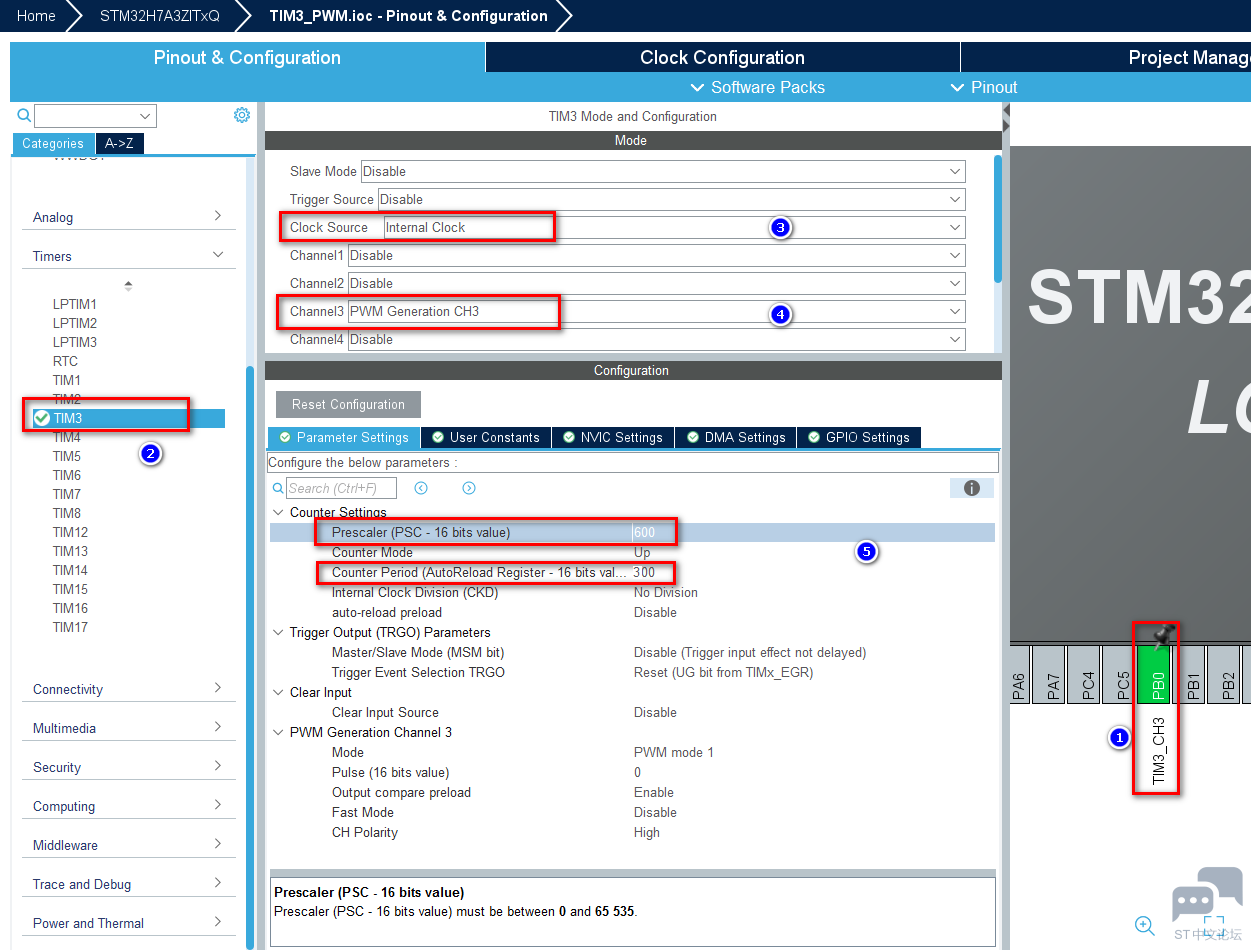
1、设置PB0引脚功能为:TIM3_CH3 2、点开左侧“Timers”,选中“TIM3” 3、设置“Clock Sorece”为“Internal Clock” 4、设置“Channel3”为“PWM Generation CH3” 5、照上图中设置“Configuration”中的相关参数 以上设置好后,点击上方”Project Manager“进行工程代码的相关设置并保存工程为”TIM3_PWM“: 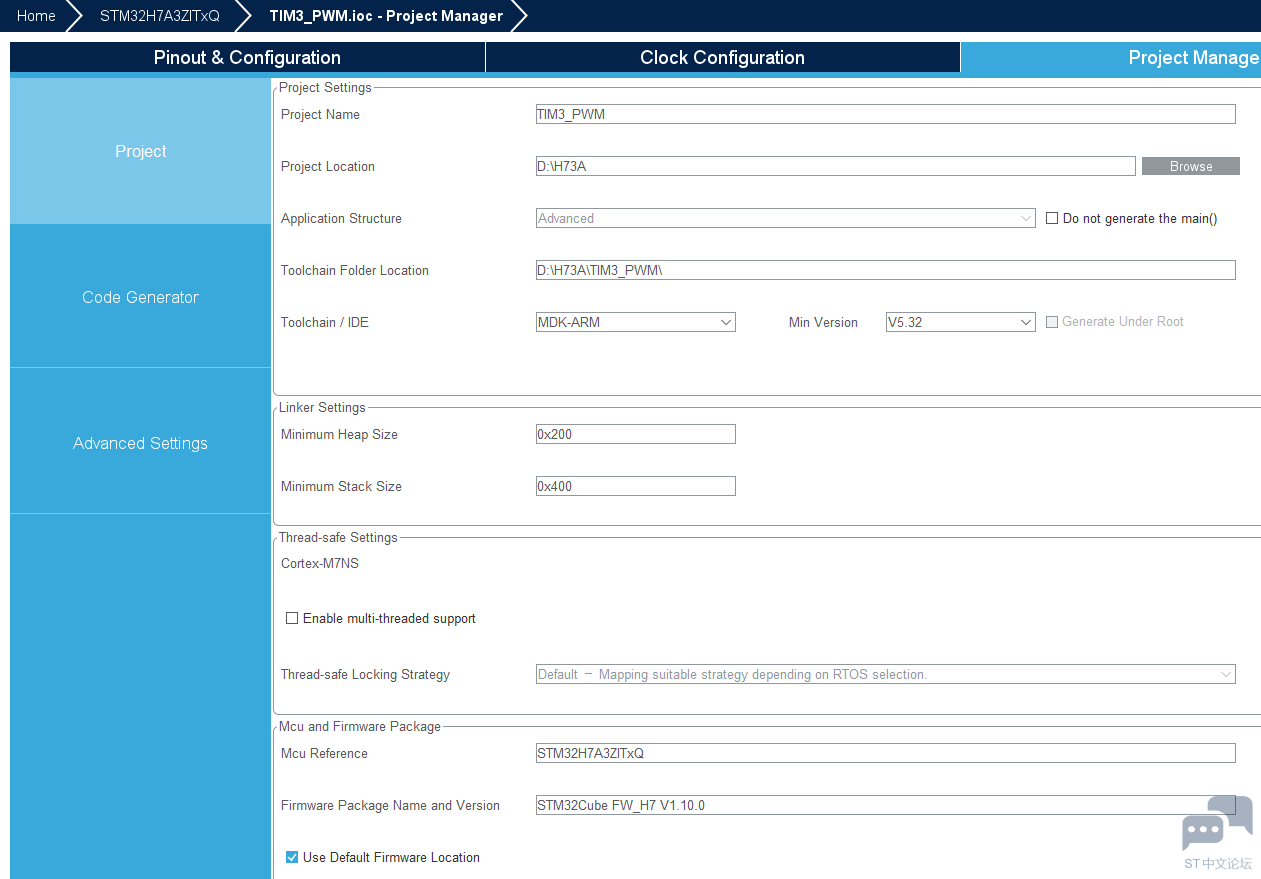
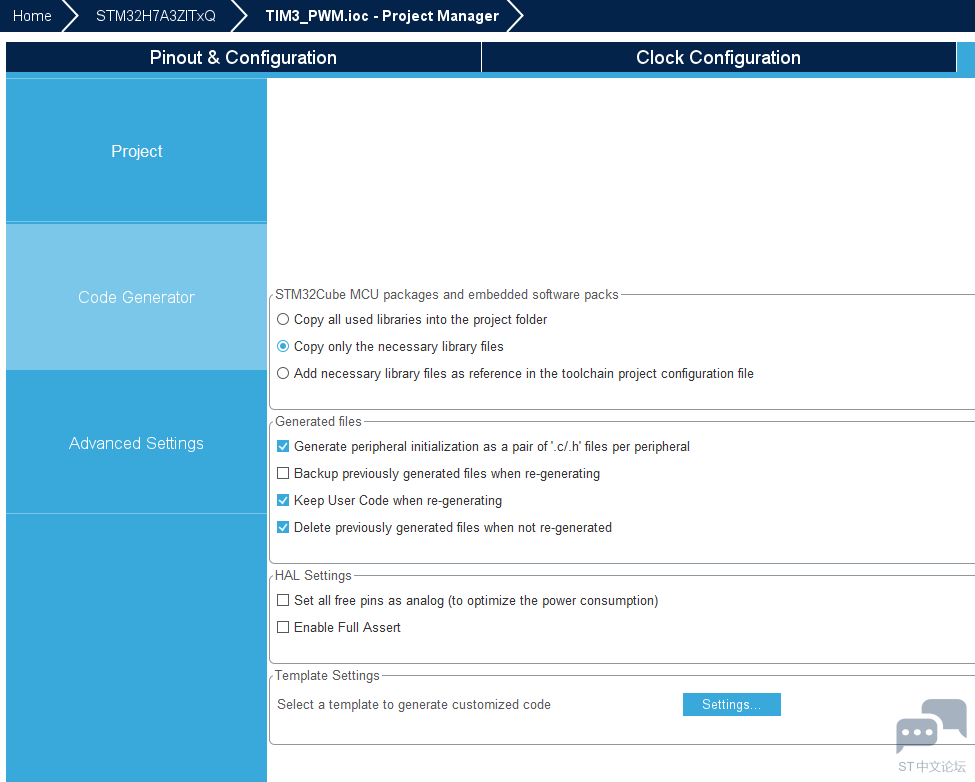

以上设置好后,即可点击”GENERATE CODE"生成工程代码并打开; 在MDK中打开工程代码后,点开左侧的“ Application/User/Core”,双击“main.c”文件,照下图中添加使能TIM3定时器和呼吸灯的代码: 
代码添加好后,设置板载ST-Link的相关下载参数: 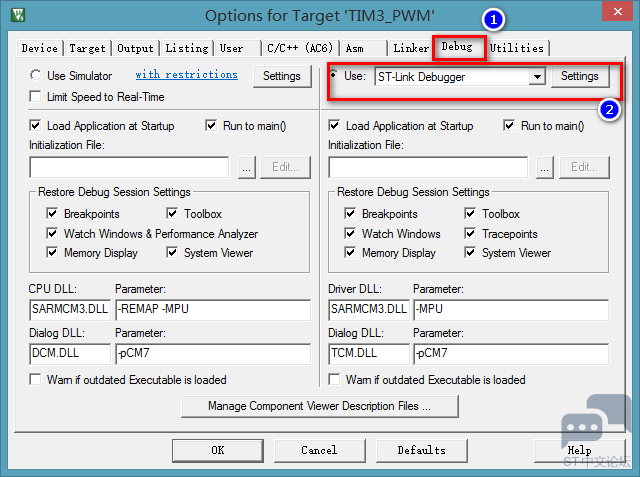
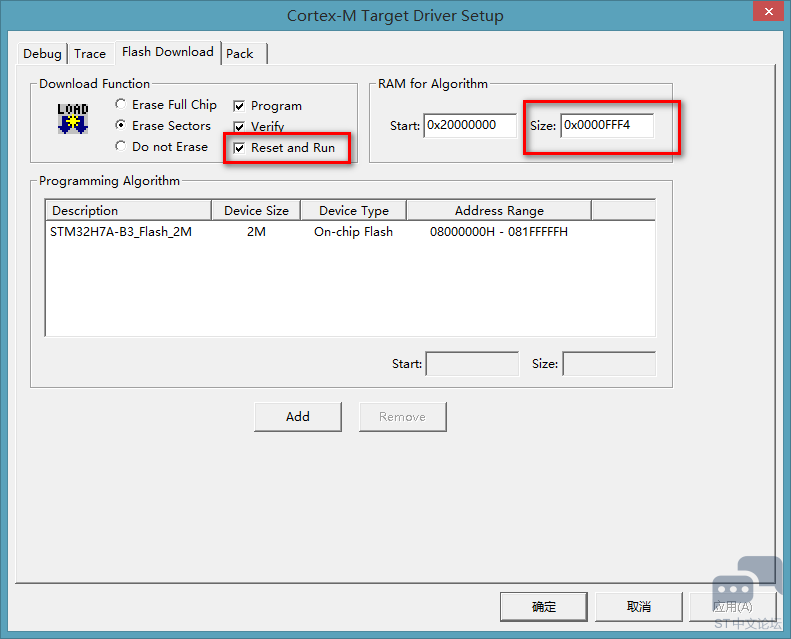
编译成功下载到板卡中的效果如下: 
代码附件:  TIM3_PWM.rar
(770.23 KB, 下载次数: 0)
TIM3_PWM.rar
(770.23 KB, 下载次数: 0)
|
STM32和Arduino对比,谁更耐打?
STM32 LL为什么比HAL高效?
STM32H7 SPI Underrun 特性实战指南:配置、行为与传输可靠性优化
【STM32H750-DK 车辆仪表】6.模拟温度和胎压监测
【STM32H750-DK 车辆仪表】5.油表
【STM32H750-DK 车辆仪表】4.仪表时钟
【STM32H750-DK 车辆仪表】3.车速控制UI
【STM32H750-DK 车辆仪表】2.与板卡交互
【STM32H750-DK 车辆仪表】1.灯光控制UI
STM32应用过程中与电源相关的案例分享
 微信公众号
微信公众号
 手机版
手机版
